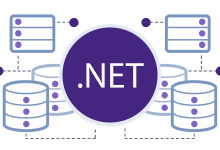Vagrant(ヴァグラント)は、開発環境の構築を簡素化するための強力なツールであり、仮想マシンを使用して、再現性のある開発環境を提供します。これにより、開発者は異なる環境での作業を効率的に行えるようになります。本記事では、Vagrantの基本的な使い方から高度な設定まで、完全かつ包括的に解説します。
Vagrantとは?
Vagrantは、仮想化技術(特にVirtualBoxやVMwareなど)を使って、開発用の仮想マシンを簡単に構築・管理するためのツールです。これにより、開発者は自分のPCに仮想環境を作成し、異なるOSやソフトウェアの設定を簡単に再現できます。Vagrantを使用することで、チームメンバー全員が同一の開発環境を使用することができ、環境構築の手間やバージョンの違いによる問題を回避できます。
Vagrantのインストール
Vagrantを使用するためには、まず以下のツールをインストールする必要があります。
-
VirtualBox(または他の仮想化ツール)
-
Vagrantは仮想マシンを管理するため、まず仮想化ツールが必要です。最も一般的なものはVirtualBoxですが、VMwareやDockerもサポートしています。
-
-
Vagrant自体
Vagrantの基本的な使い方
Vagrantの基本的な操作は非常にシンプルです。以下のステップで、簡単な仮想マシンを立ち上げることができます。
1. プロジェクトディレクトリを作成
まず、Vagrantを使用したいディレクトリを作成します。ターミナルを開き、任意の場所に移動して、以下のコマンドで新しいディレクトリを作成します。
bashmkdir my-vagrant-project
cd my-vagrant-project
2. Vagrantfileの作成
次に、Vagrantfileという設定ファイルを生成します。このファイルには仮想マシンの設定が記述されており、Vagrantを使って仮想マシンを作成・管理するための重要なファイルです。
bashvagrant init
これで、Vagrantfileというファイルが作成されます。このファイルを編集することで、仮想マシンの設定をカスタマイズできます。
3. 仮想マシンの起動
Vagrantfileが作成されたら、仮想マシンを起動します。vagrant upコマンドを実行すると、Vagrantは指定された環境を基に仮想マシンを起動します。
bashvagrant up
このコマンドを実行すると、Vagrantはインターネットから適切な仮想マシンのイメージをダウンロードし、仮想マシンを起動します。
4. 仮想マシンへのログイン
仮想マシンが起動した後、vagrant sshコマンドを使用して仮想マシンにSSHでログインできます。
bashvagrant ssh
これで、仮想マシン内で直接操作することができ、開発環境を構築・管理できます。
5. 仮想マシンの停止
作業が終了したら、仮想マシンを停止することを忘れずに行いましょう。vagrant haltコマンドを使用して、仮想マシンを安全にシャットダウンできます。
bashvagrant halt
Vagrantfileのカスタマイズ
Vagrantfileを編集することで、仮想マシンの環境を自由にカスタマイズできます。例えば、以下のような設定を行うことができます。
1. 使用する仮想マシンのボックス(OS)の指定
Vagrantは、さまざまなOSの仮想マシンボックスを提供しています。例えば、Ubuntuを使用する場合は、Vagrantfile内で以下のように設定します。
rubyVagrant.configure("2") do |config|
config.vm.box = "ubuntu/bionic64"
end
ここでは、ubuntu/bionic64というボックスを使用しています。このボックスは、Ubuntu 18.04 LTSの64ビット版をベースにした仮想マシンです。
2. ポートフォワーディングの設定
仮想マシン内でウェブアプリケーションを開発している場合、ホストPCと仮想マシン間でポートフォワーディングを設定できます。例えば、仮想マシン内のポート8080をホストPCのポート8080にマッピングする場合は、以下のように設定します。
rubyVagrant.configure("2") do |config|
config.vm.network "forwarded_port", guest: 8080, host: 8080
end
これにより、ホストPCのブラウザからhttp://localhost:8080で仮想マシン内のアプリケーションにアクセスできるようになります。
3. シェルスクリプトの実行
仮想マシン起動時に、指定したシェルスクリプトを自動的に実行することもできます。例えば、仮想マシンに必要なパッケージをインストールするスクリプトを実行する場合は、以下のように設定します。
rubyVagrant.configure("2") do |config|
config.vm.provision "shell", inline: <<-SHELL
sudo apt-get update
sudo apt-get install -y apache2
SHELL
end
これにより、仮想マシンが起動するたびに指定したパッケージが自動的にインストールされます。
より高度なVagrantの機能
Vagrantには、さらに多くの高度な機能が備わっています。例えば、以下のような機能を使って開発環境をさらに効率的に管理できます。
1. 複数の仮想マシンを管理
Vagrantは、複数の仮想マシンを同時に管理することもできます。例えば、Webサーバーとデータベースサーバーを別々の仮想マシンで構築し、それらを連携させることができます。
rubyVagrant.configure("2") do |config|
config.vm.define "web" do |web|
web.vm.box = "ubuntu/bionic64"
web.vm.network "private_network", type: "dhcp"
end
config.vm.define "db" do |db|
db.vm.box = "ubuntu/bionic64"
db.vm.network "private_network", type: "dhcp"
end
end
2. プロビジョニングツールの使用
Vagrantでは、AnsibleやChef、Puppetなどの構成管理ツールを使用して、仮想マシンの構成を管理することができます。これにより、大規模な開発環境でも効率的に管理できます。
rubyVagrant.configure("2") do |config|
config.vm.provision "ansible" do |ansible|
ansible.playbook = "site.yml"
end
end
Vagrantの活用シーン
Vagrantは、個々の開発者やチーム全体での使用に役立ちます。以下のようなシーンで特に有効です。
-
異なる環境での開発:開発環境をVagrantで仮想化することで、OSやライブラリのバージョンに依存しない環境を作り、他の開発者と共通の環境で作業できます。
-
継続的インテグレーション:CIツールと連携させて、Vagrantを使用した自動テスト環境の構築が可能です。
-
仮想マシンのスナップショット機能を使用した実験的な環境構築:新しい技術の導入や設定変更を行う際、仮想マシンのスナップショットを作成することで、問題が発生した場合に簡単に元の状態に戻すことができます。
まとめ
Vagrantは、開発環境の構築を効率化するための非常に便利なツールです。仮想マシンの管理を簡単に行え、チーム全員が同じ開発環境で作業することができます。基本的な使い方から高度な設定まで、Vagrantを使いこなすことで、開発作業を大幅に効率化することができます。